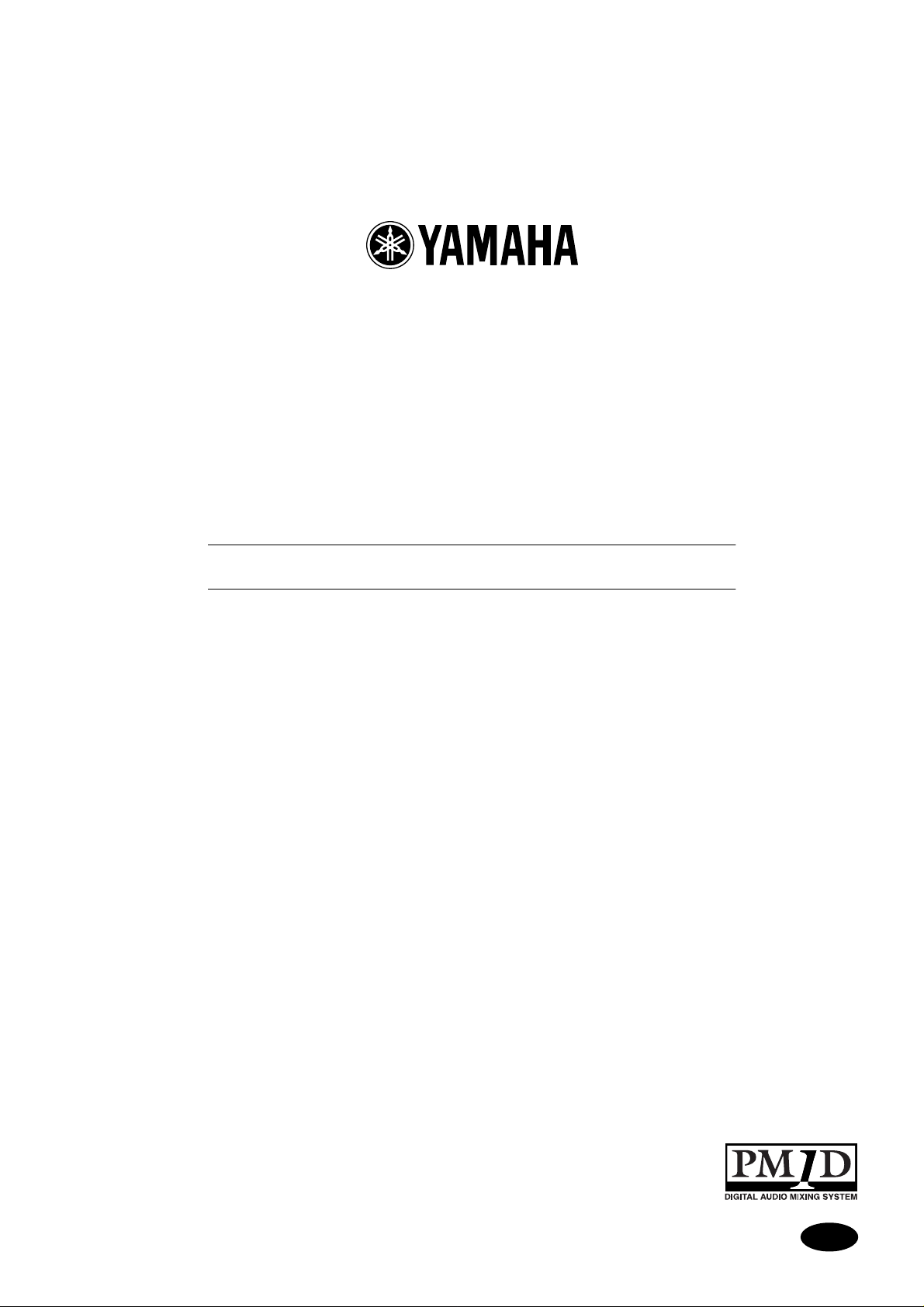
PM1D Manager for Windows
取扱説明書
J
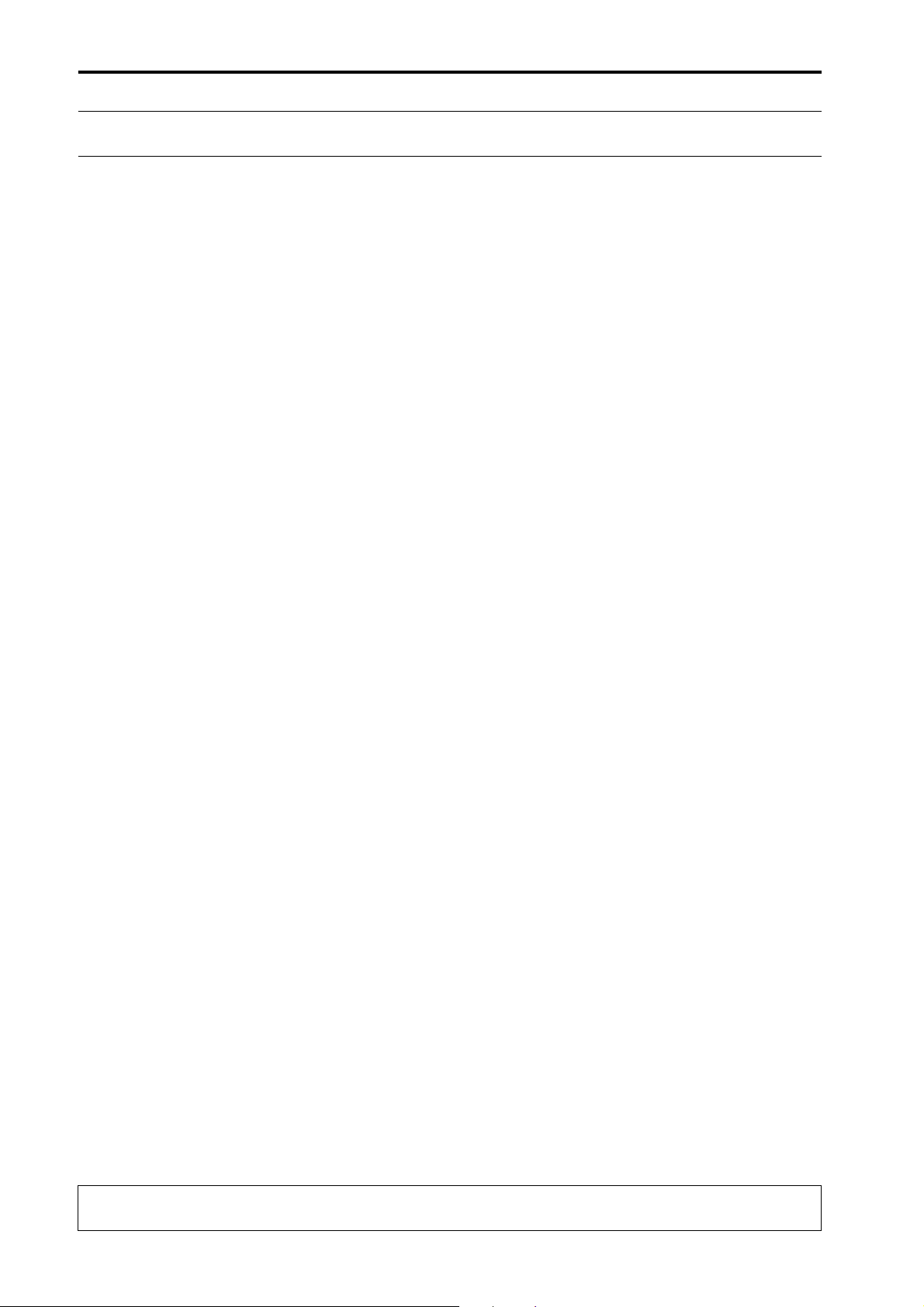
PM1D Manager for Windows 取扱説明書
「PM1D Manager for Windows 取扱説明書」について..........................3
「PM1D Manager for Windows 取扱説明書」の表記方法について .................3
システム構成 ...........................................................3
PM1D Manager のインストール方法........................................4
PM1D Manager のアンインストール方法 ....................................5
アプリケーションの操作方法 ...............................................6
起動方法..........................................................6
終了方法..........................................................6
基本操作..........................................................6
初期化方法 . . ......................................................7
PM1D Manager 固有の画面について........................................8
ディスプレイ上部(各画面共通)........................................8
ディスプレイ下部(各画面共通)........................................8
ファンクションメニュー下部. ..........................................9
目 次
PM1D Manager とコンソール / エンジンとの通信.............................10
システム構成例....................................................10
接続方法.........................................................12
データ通信方法....................................................12
オンライン操作方法 ................................................13
オフライン操作方法 ................................................14
データ通信上の注意点...............................................14
特記事項..............................................................15
USB MIDI ドライバのインストール.........................................17
Windows 98 & 98SE へのインストール . . .............................17
Windows Me へのインストール.......................................18
Windows 2000 へのインストール ....................................18
Windows XP へのインストール.......................................19
トラブルシューティング .............................................19
ソフトウェアの仕様について
本ソフトウェアの仕様および本取扱説明書に記載されている事柄は、予告なしに変更することがあります。
著作権について
本ソフトウェアあるいは本取扱説明書のどの部分のいかなる方法での複製・配付も、ヤマハ株式会社の文書による承認が
ない限り、これを禁じます。
商標について
Windows は米国 Microsoft Corporation の米国およびその他の国における登録商標です。
Pentium IIは、Intel Corporation の登録商標です。
コンパクトフラッシュ、Compact Flash ™は、SanDisk Corporation の商標です。
「MIDI」は社団法人音楽電子事業協会(AMEI)の登録商標です。
その他記載されている社名および製品は、各社の商標および登録商標です。本文中では、 ®、TM マークなどは明記されて
いません。
この取扱説明書に掲載されているイラストや画面は、すべて操作説明のためのものです。したがって、実際の仕様と異
なる場合があります。
2
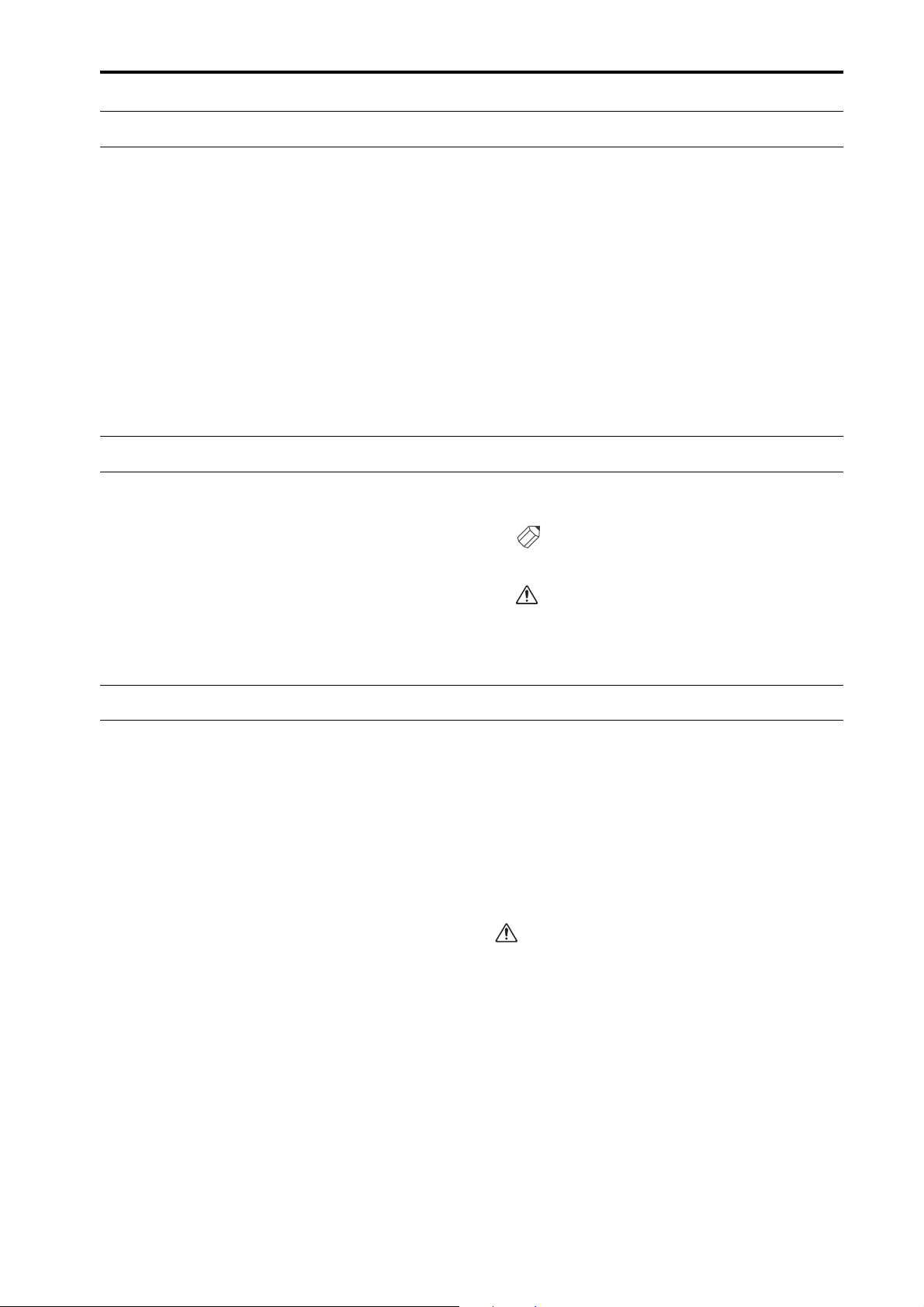
「PM1D Manager for Windows 取扱説明書」について
「PM1D Manager for Windows取扱説明書」について
PM1D Manager for Windows(以下PM1D
Managerと呼びます)は、Microsoft Windowsの動
作するパーソナルコンピューター(以下PCと呼びま
す)上で、CS1D(以下コンソールと呼びます)のソフ
トウェアと同等の環境を実現するアプリケーションプロ
グラムです。
PM1D Manager を使えば、コンソールのない場所でも
各種の設定データを作成し、メモリーカード(*)などを用
いて後から設定データをコンソールにロードすることが
できます。また、コンソール/ エンジン(DSP1D-EX
{DSP1D})とPCを接続すれば、コンソールの代替とし
て補助的にシステム全体をコントロールすることも可能
です。
この取扱説明書では、プログラムのインストール方法、
PC とコンソール / エンジンの接続方法、PC 上の機能制
限など、PM1D Manager 独自の特記事項だけを説明し
ます。
画面ごとの基本的な操作方法は、PM1D システムに付属
の「CS1D 取扱説明書リファレンスマニュアル(ソフト
ウェア編)」をご参照ください。
また、Windows の基本操作や用語については、
Windows に付属のマニュアルやヘルプファイルをご参
照ください。
* 使用可能なメモリーカードについては、「CS1D取扱説明書
操作マニュアル(基本操作編)」P143、「CS1D 取扱説明書
リファレンスマニュアル(ハードウェア編)」P78 をご参照
ください。
「PM1D Manager for Windows取扱説明書」の表記方法について
•
コンソール上の操作子と、ソフトウェア上のノブ/
ボタンの区別について
コンソール上の操作子(スイッチ、エンコーダー)の
名称は、ソフトウェアのディスプレイ上に表示され
るノブやボタン類と区別するために、[]で括って表
記します。
例:コンソールのSCENE MEMORY ブロックにあ
る DIRECT RECALL[1]〜[12]スイッチと同
じ機能です。
•
各種のアイコンについて
Hint
使用上のヒントや参照すべきページなどを
紹介する箇所では、左のアイコンが使われて
います。
特に重要な項目や、注意すべき操作などを説
明する箇所では、左のアイコンが使われてい
ます。
システム構成
PM1D Manager を起動するには、次のシステムが必要です。
● Pentium II 233MHz 以上または同等品の CPU を
搭載した IBM PC/AT互換コンピューター
(Pentium II 350MHz 以上を推奨)
● メモリー64MB 以上(128MB 以上を推奨)
● 対応オペレーティングシステム:
Microsoft Windows 95 OSR2 以降/
Microsoft Windows 98 / Microsoft Windows
98 SecondEdition /Microsoft Windows Me
/ Microsoft Windows NT 4.0 Service Pack6a
以降/ Microsoft Windows 2000 / Microsoft
Windows XP Home Edition / Microsoft
Windows XP Professional
※ Microsoft Windows NT 3.51 以前のバー
ジョンには対応しておりません
※ Microsoft Windows 95 OSR2 /
Microsoft Windows NT 4.0 では USB 接続
はできません。
● Internet Explorer 4.0 以降がインストールされて
いること
● 解像度 800 × 600 ドット 16bit カラー(SVGA、
High Color)以上を表示可能な環境
● ハードディスクの空き容量:10MB以上
● マウスまたはその他のポインティングデバイス
● CD-ROM ドライブ
● シリアルポートまたは USB ポート
● ATA 準拠の PC CARD スロット/ CF(コンパクト
フラッシュ)スロット、または PC CARD / CF に対
応したカードリーダー
※5m以下の RS-232-C ケーブル(クロス接続)
または 3m 以下の USB ケーブルが必要です。
ご使用環境や OS の種類によっては、これ以上の性
能が必要になることがあります。また、ノート型 PC
の場合にもこれ以上の性能が必要になることがあ
ります。
3
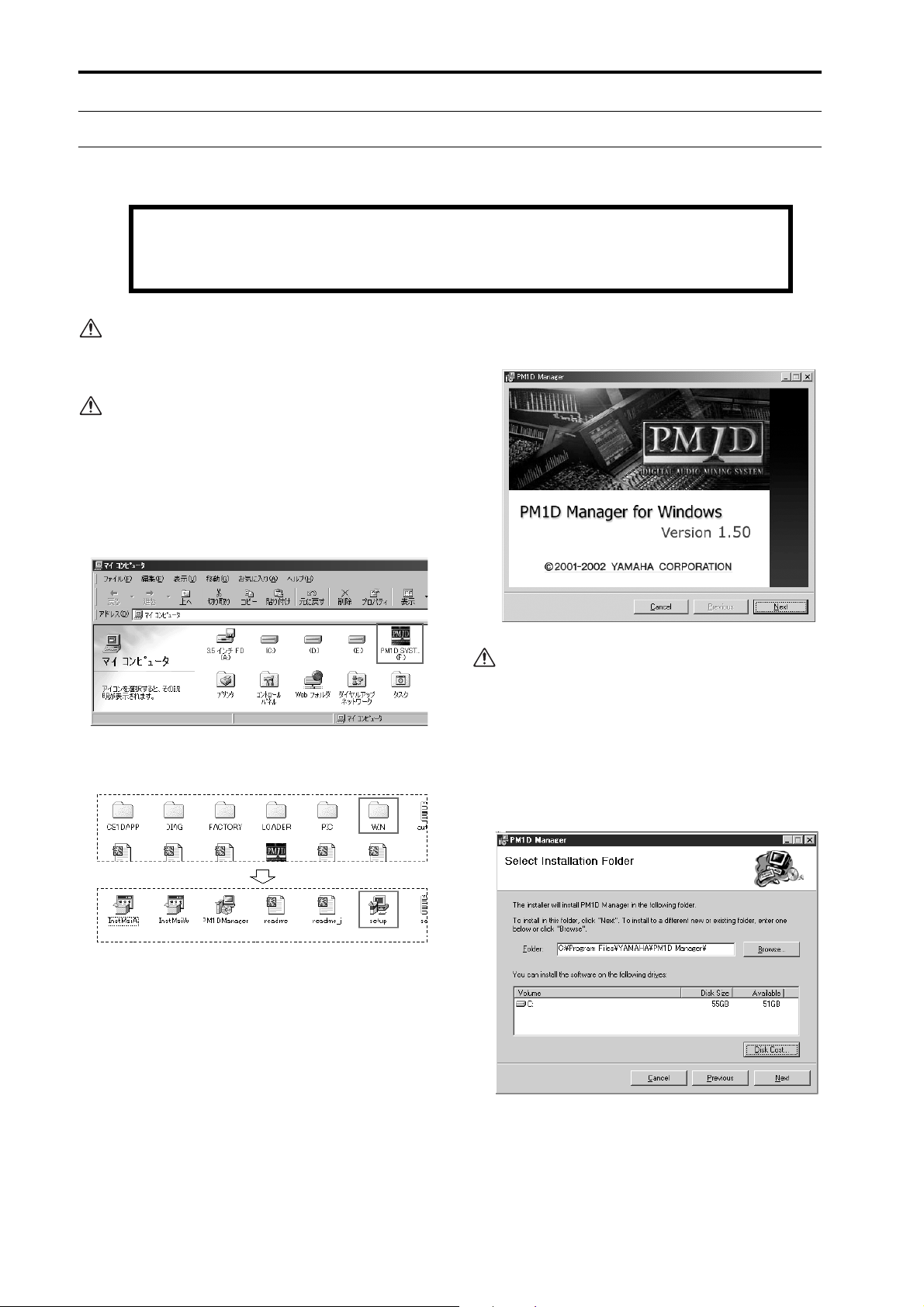
PM1D Manager for Windows 取扱説明書
PM1D Manager のインストール方法
ここでは、PM1D Manager プログラムのインストール方法について説明します。
ソフトウェアをインストールする前に、必ず「PM1D SYSTEM SOFTWARE」CD-ROM
内の使用許諾契約(licensej.txt)をお読みください。使用許諾契約に同意された場合だけ、
CD-ROM 内のソフトウェアをご使用いただけます。
すでに以前のバージョンの PM1D Manager がイ
ンストールされている場合は、あらかじめアンイン
ストールしてください(アンインストール方法は→
P5)。
インストールを始める前に、他のアプリケーション
や常駐プログラムをすべて終了しておいてくださ
い。
1.「PM1D SYSTEM SOFTWARE」CD-ROMを
CD-ROMドライブに挿入し、マイ コンピュータから CDROMドライブを開いてください。
実際の表示は、ご使用の PC 環境に応じて異なりま
す。
2.WINフォルダ内にあるSetupアイコンをダブル
クリックしてください。
インストーラーのオープニング画面が表示されま
す。
ご使用の PC 環境によっては、インストールの途中
に再起動を促されることがあります。この場合は、
再起動後、自動的にインストールが続行されます。
3. 画面の指示に従ってNextボタンを何度かクリッ
クし、先のステップへと進んでください。
4.Select Installation Folder画面が出たら、必要に
応じて Browseボタンをクリックし、インストール
先のフォルダを指定して、次のステップに進んでく
ださい。
4
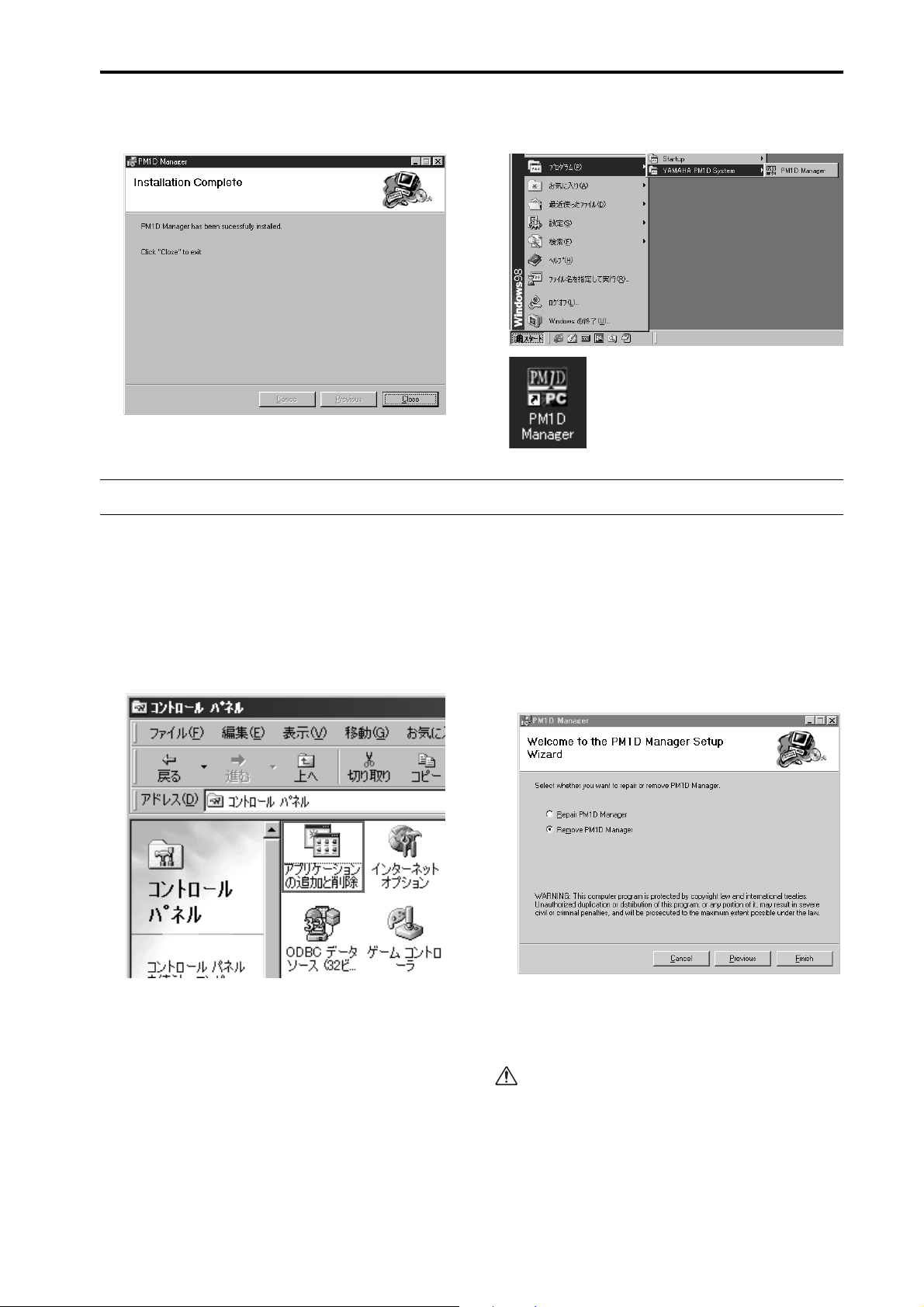
PM1D Manager のアンインストール方法
以下、指示に従って進むと、インストールが完了しま
す。
このとき、自動的にスタートメニューとデスクトッ
プにショートカットアイコンが追加されます。
PM1D Manager のアンインストール方法
PM1D Manager をアンインストールするには、次の 2 種類の方法があります。
■アプリケーションの追加と削除を使用する
1. Windows のスタートメニューから、スタート-設定コントロール パネルを選択してください。
2. コントロールパネルが開いたら、アプリケーションの追加
と削除アイコンをダブルクリックしてください。
3.PM1D Managerの項目を選択し、追加と削除
をクリックしてください。
PM1D Manager と関連ファイルがハードディスク
から削除されます(詳しい操作方法は、Windowsの
マニュアルをご参照ください)。
■Setup.exe を使用する
1.「PM1D Manager のインストール方法」の手順 1
〜3を実行してください。
Repair PM1D ManagerまたはRemove
PM1D Managerの選択を促す画面が表示されま
す。
2.Remove PM1D Managerボタンをチェックし、
Finishボタンをクリックしてください。
アンインストールが実行されます。
Repair PM1D Manager を選択した場合は、アン
インストールされません。
5
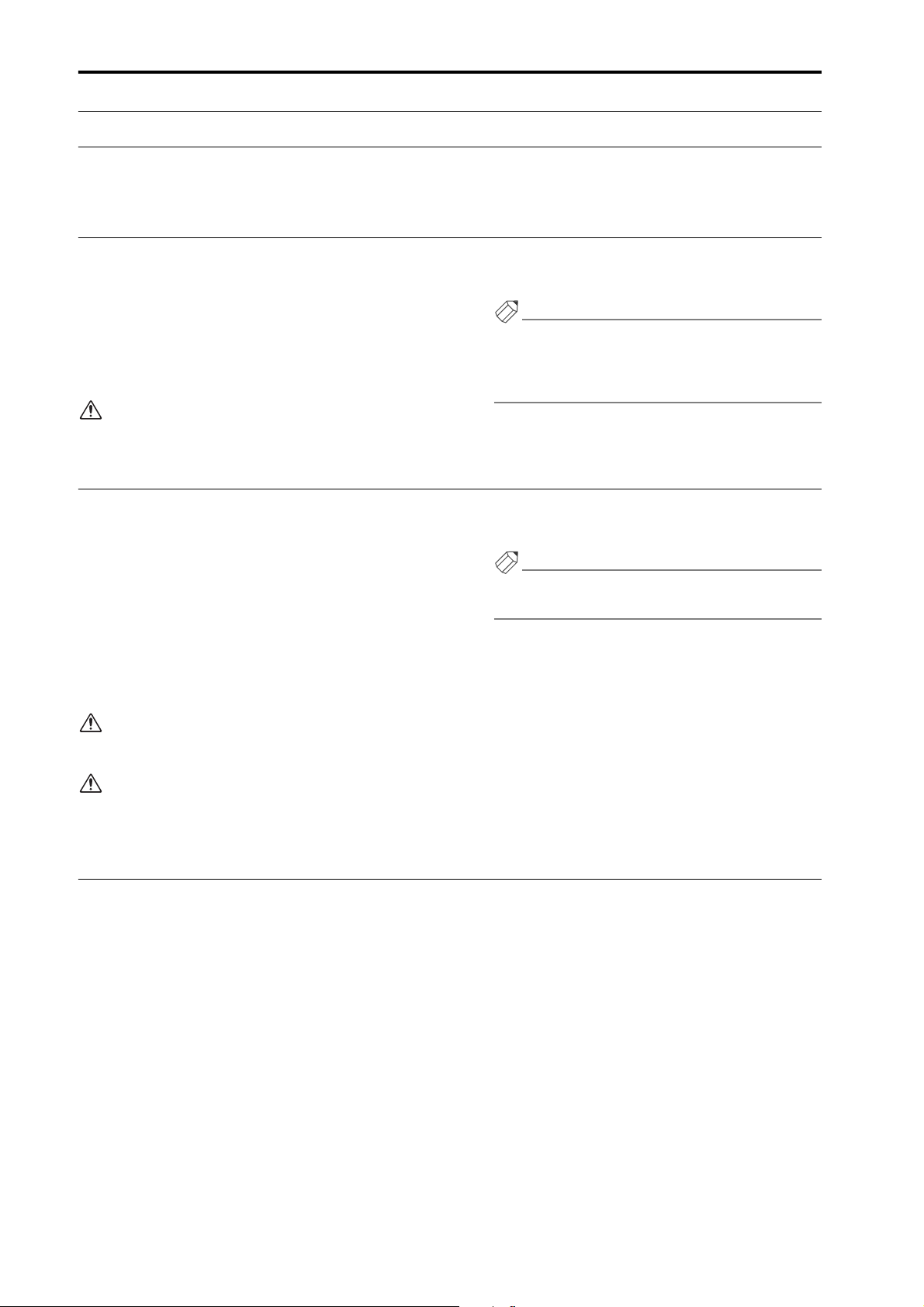
PM1D Manager for Windows 取扱説明書
アプリケーションの操作方法
ここでは、PM1D Manager の起動方法、終了方法、および基本操作について説明します。
起動方法
PM1D Manager を起動するには、次のいずれかの方法を使います。
Windowsのスタートメニューから、スタート-プログラム-
1
YAMAHA PM1D System-PM1D Manager
を選択する。
インストール時に作られたPM1D Manager ショー
2
トカットのアイコンをダブルクリックする。
PM1D Manager を複数起動することはできませ
ん。
終了方法
Hint
ディスプレイの解像度を 800×600 に設定して
おくと、全画面表示で起動することができ、便利で
す。ただし、この場合にはメニューバーは表示されま
せん。
PM1D Manager を終了するには、次のいずれかの方法を使います。
1
ファンクションメニュー画面左下のEXITボタンをク
リックする。
2
Fileメニューを開き、Exitを選択する。
3
ウインドウの閉じるボタンをクリックする。
4
タスクバーのPM1D Managerボタンから閉じ
るを選択する。
5
キーボードの Alt + F4キーを押す。
終了を確認するポップアップウィンドウが表示さ
れます。アプリケーションを終了するには、OK ボタ
ンをクリックしてください。
PM1D Manager を 800 × 600 の解像度の
ディスプレイで使用している場合、
は使えません。
2
〜 4の方法
Hint
次回 PM1D Manager を起動するときには、前回終
了時の状態が自動的に復元されます。
基本操作
各画面の操作方法は、コンソールに準じます。「CS1D 取
扱説明書リファレンスマニュアル(ソフトウェア編)」を
ご参照ください。なお、コンソールのトラックパッド操作
に関する記述は、PC のマウス/ポインティングデバイ
スに読み替えてください。
6

初期化方法
アプリケーションの操作方法
PM1D Manager の現在の設定内容やシーンメモリー
/各種ライブラリーを初期化して、工場出荷時の状態に
戻すには、次のように操作します。
1. ファンクションメニュー画面の OPTION ボタンを
クリックしてください。
オプション設定用のポップアップウィンドウが表示
されます。
2. 初期化したい内容に応じてInitialize All
Memoriesボタン、またはInitialize Current
Memoriesボタンをクリックしてください。
●Initialize All Memoriesボタンをクリックした場
合
PM1D Manager の現在の設定内容に加え、シーン
メモリーや各種ライブラリーも工場出荷時の状態に
戻ります。
●Initialize Current Memoriesボタンをクリック
した場合
PM1D Manager の現在の設定内容が初期化されま
す。ただし、シーンメモリーや各種ライブラリーは影
響を受けません。
3. 初期化を実行するには、OKボタンをクリックしてく
ださい。
一度初期化したメモリーは復帰できません。この操
作は慎重に行ってください。
メモリーの初期化作業は、オフラインのときだけ行
うことができます。
Hint
Option ポップアップウィンドウについては、P9 の
説明をご参照ください。
いずれかのボタンをクリックすると、初期化を確認
する Option ポップアップウィンドウが表示されま
す。
7

PM1D Manager for Windows 取扱説明書
PM1D Manager 固有の画面について
ここでは、コンソールとは異なる PM1D Manager 固有の画面について説明します。
ディスプレイ上部(各画面共通)
21
接続状況
1
PM1D Manager の画面では、この位置に PC とコ
ンソールまたはエンジンとの接続状況が表示されま
す。
•
•
...........コンソール/エンジンとPC
の間で、ケーブルは接続さ
れているが通信が確立され
ていない状態を示します。
...........コンソール/エンジンとPC
の間で、ケーブルが接続さ
れ、かつ通信が確立されて
いる状態を示します。この
状態のときに、PC 側から
PM1D システムのコント
ロールが可能となります。
ディスプレイ下部(各画面共通)
•
接続先/接続方法
2
Communication Setup の Communication Port
(Option メニュー)で選択されている端子(COM
ポート名または USB ポート名)が表示されます。
...........ケーブル自体が接続されて
いないか、相手先の機器の
電源が入っていない状態を
示します。
RECALL ボタン/ MUTEボタン
1
DIRECT RECALL/MUTE MASTER 1 〜 12 ボタ
)の機能を、次の 2 つの中から選択します。
ン(
2
DIRECT RECALL(ダイレクトリコール)
•
DIRECT RECALL/MUTE MASTER 1 〜 12ボ
タンを使って、1〜12 のダイレクトリコールナ
ンバーに割り当てられたシーンを直接呼び出しま
す。シーンをダイレクトリコールナンバーに割り当
てる方法は「CS1D 取扱説明書リファレンスマ
ニュアル(ソフトウェア編)」をご参照ください。
MUTE MASTER(ミュートマスター)
•
DIRECT RECALL/MUTE MASTER 1 〜 12ボ
タンを使って、ミュートグループ 1 〜 12 の
ミュートオン/オフを切り替えます。
8
21
Hint
これら 2 つのボタンは、IN DCA/MUTE ファンク
ションと OUT DCA/MUTE ファンクションの
MUTE GROUP ASSIGN 画面にある MODE ボタ
ン、および SCENE ファンクションの DIRECT
RECALL 画面にある MODEボタンと同じ機能で
す。
2
DIRECT RECALL/MUTE MASTER 1 〜 12ボタ
ン
1
RECALL ボタン/ MUTE ボタン(
て、ダイレクトリコールまたはミュートマスターと
して機能するボタンです。
コンソールの SCENE MEMORY ブロックにある
DIRECT RECALL[1]〜[12]スイッチと同じ機能
です。
)の設定に応じ

ファンクションメニュー下部
1 2 3 4
1
EXIT ボタン
アプリケーション PM1D Manager を終了するボ
タンです。
メニューバーにあるFileメニューからExitを選
択したときや、PM1D Manager ウインドウ右上の
閉じるボタンをクリックしたときと同じ動作とな
ります。
2
OPTION ボタン
通信に関する設定やメモリーの初期化を行うための
ボタンです。このボタンをクリックすると、Option
ポップアップウィンドウが呼び出されます。
1
PM1D Manager 固有の画面について
2
Memory Setup
PM1D Manager の現在の設定やメモリー/ラ
イブラリー内容をインストール直後の状態に戻し
ます。各ボタンの機能は、次の通りです。
•
Initialize All Memories ボタン
このボタンをクリックすると PM1D Manager
の現在の設定内容に加え、シーンメモリーや各種
ライブラリーも工場出荷時の状態に戻ります。
•
Initialize Current Memories ボタン
このボタンをクリックすると、PM1D Manager
の現在の設定内容が初期化されます(ただし、シー
ンメモリーや各種ライブラリーは影響を受けませ
ん)。初期化されるデータは次の通りです。
・ 現在のシーン設定
・ 現在のユニット設定
・ 現在のパッチ設定
・ 各種ファンクションの NAME 画面で付けられた
ネーム
・ セットアップデータ(シーンに記憶されない内部
パラメーター)
2
1
Communication Setup
•
Communication Port
通信に使用するポートをプルダウンメニューから
選択します。
•
Meter Request
コンソールの各画面に表示されるメーターの動き
を、PM1D Manager でも見られるようにするか
どうかを選択します。ONに設定したときは、コン
ソールのメーターの動きを PM1D Manager で
も確認できるようになります。
3
4
メモリーの初期化作業は、オフラインのときだ
け行うことができます。
3
OKボタン
このボタンをクリックすると、Communication
Setup で変更した内容が確定し、ポップアップ
ウィンドウが閉じます。
4
CANCELボタン
このボタンをクリックすると、Communication
Setup で変更した内容が無効となり、ポップアッ
プウィンドウが閉じます。
3
ONLINE / OFFLINE ボタン
通信開始/通信中止を切り替えるボタンです。ボタ
ンがオンのときは PM1D Manager がオンライン
状態であることを示し、オフのときはオフライン状
態であることを示します。
コンソール /エンジンと PC がケーブルで接続され
ていないときや、通信設定が不適切なために通信が
不可能なときは、ボタンがグレー表示となり、クリッ
クできません。
4
ABOUT ボタン
PM1D Manager のバージョンナンバーなど、ソフ
トウェア情報を表示するポップアップを呼び出すボ
タンです。
・ Meter Request を ON に設定すると、通信時の
負荷が高くなりますので、ご注意ください。
・ ご使用の PC 環境やコンソールの操作頻度に
よっては、負荷が限度を越えてしまったことが原
因で、安全のために PC との通信が強制的に切断
され、オフライン状態になることがあります。こ
のような症状が起きたときは、Meter Request
を OFF に設定することで改善する場合がありま
す。
・ メーター表示が不要なときは、Meter Request
を OFF に設定することをお勧めします。
9

PM1D Manager for Windows 取扱説明書
PM1D Manager とコンソール / エンジンとの通信
コンソール / エンジンと PC を接続すれば、PM1D Managerを使ってシステムを補助的にコントロールで
きます。
● コンソール / エンジンと PC が
ケーブルで接続さ
れ、データ通信により即座に機器をコントロールで
きる状態をオンラインと呼びます。
● コンソール / エンジンと PC がケーブルで接続され
ていないため通信が不可能な状態、またはケーブル
で接続されていてもデータ通信を開始していない状
態を、オフラインと呼びます。
システム構成例
■ 構成例1:標準モード(PC をコンソールに接続)
コンソール× 1、エンジン× 1
エンジン
コンソール
(CS1D)
■ 構成例2:標準モード(PC をエンジンに接続)
エンジン
コンソール
(CS1D)
(DSP1D)
(DSP1D)
オンライン状態のときは、コンソール / エンジンと
PC との間で、一部を除くパラメーターが連動するた
め、PM1D Manager をシステム状態の確認、遠隔操
作、機器が故障した場合の代替として使用できます。
ここでは、システムの構成例やデータ通信/切断方
法について説明します。
■ 構成例 4:ミラーモード(PC をエンジンに接続)
コンソール× 1、エンジン×2(ミラーモード)
ミラーモードで選択しているエンジンだけにPCを
•
接続可能です。例はエンジン A を使用の場合。
エンジン A
(DSP1D)
コンソール
(CS1D)
ミラーモードで選択しているエンジンだけにPCを
•
エンジン B
(DSP1D)
接続可能です。例はエンジン B を使用の場合。
■ 構成例3:ミラーモード(PC をコンソールに接続)
コンソール× 1、エンジン× 2(ミラーモード)
エンジン A
(DSP1D)
コンソール
(CS1D)
エンジン B
(DSP1D)
エンジン A
(DSP1D)
コンソール
(CS1D)
エンジン B
(DSP1D)
■ 構成例 5:標準モード(PC をエンジンに接続)
エンジン× 1
エンジン
(DSP1D)
・1 つのシステムに対して 1 台の PC が接続でき
ます。複数台の PC を 1 つのシステムに接続する
ことはできません。
・PC を接続した機器やシステム構成に応じて、
PM1D Manager の機能が一部制限されること
があります。詳細については「コンソールが存在
するシステムでの PC 接続」(→ P16)をご参照
ください。
10

■ 構成例 6:DUAL CONSOLE モード
PC
1
コンソール1
(CS1D)
PC
2
PC は PC1、PC2 のどちらか 1 台だけ接続して使用できます。
•
コンソール 2 に PCを接続しても使用できません。
•
エンジン
(DSP1D)
■ 構成例 7:カスケード接続
PM1D Manager とコンソール / エンジンとの通信
コンソール 2
(CS1D)
PC
1
コンソール
(CS1D)
マスター
システム
PC
2
PC は PC1、PC2 のどちらか 1 台、PC3、PC4 のどちらか 1 台をそれぞれ接続して使用できます。
•
コンソールがなくても、エンジンと PC だけで 1 つのシステムとして使用できます。
•
エンジン
(DSP1D)
カスケード
DSP1D
(ENGINE)
コンソール
(CS1D)
エンジン
(DSP1D)
PC
4
PC
3
スレーブ
システム
11

PM1D Manager for Windows 取扱説明書
接続方法
コンソール /エンジンと PC を次の図のように接続します。
接続方法には、シリアル接続と USB 接続の二種類があります。
CS1D/DSP1D
リアパネル
1. シリアル接続
RS-232-C
2. USB 接続
USB
シリアルケーブル
PC シリアルポート
D-sub 9 ピン(メス⇔メス)
クロスケーブル
USB ケーブル
USB ポート
PC
データ通信方法
通信を開始するには、次のように操作します。
1. シリアル接続またはUSB 接続でコンソール / エン
ジンと PCを接続してください。
Hint
USB 接続の場合、最初に USB ドライバをインス
トールする必要があります。USB ドライバをまだイ
ンストールしていない場合は USB ドライバのイン
ストール(→ P17)の手順に従って、USB ドライバ
をインストールしてください。
・USB 接続の場合、コンソール / エンジンの電源
のオン/オフやケーブルの接続/切断の前に、必
ずPM1D Manager を終了してください。終了
しないまま行なった場合、PC を再起動するまで
通信できないことがあります。
・USB 接続はシリアル接続に比べて通信速度の向
上を保証するものではありません。ご使用の環境
によっては、シリアル接続の方が通信速度も速
く、安定している場合がありますので、従来バー
ジョンでシリアル接続できていた場合にはその
ままシリアル接続でご使用いただくことをおす
すめします。
し、通信先となるコンソール / エンジンと PC の接
続を許可してください。
2. 接続したコンソール/ エンジンの電源をオンしてく
ださい。
3. PM1DManager を起動し、ファンクションメ
ニュー画面左下の OPTION ボタンまたはメニュー
バーの OPTION メニューをクリックしてください。
クリック
クリック
4. CommunicationPort 欄で通信に用いるポートを
選択し、OK ボタンをクリックしてください。
5. システム内にコンソールが存在する場合は、コン
ソールの SYSTEM CONNECTION 画面内にある
PC CONNECTIONで PERMITボタンをクリック
詳細については「CS1D 取扱説明書リファレンスマ
ニュアル(ソフトウェア編)」のSYS/W.CLOCK
ファンクションの項をご参照ください。
Hint
・ ミラーモードをご使用の場合、通信できるのは選択
しているエンジン A/Bのどちらかだけです。
使用していないエンジンの PERMITボタンは PC
CONNECTION 画面でオンにできません。
・ DUAL CONSOLE モードをご使用の場合、通信で
きるのはコンソール 1 だけです。PC
CONNECTION 画面にはコンソール 2 の
PERMIT ボタンは表示されません。
また、コンソール 2 から各 PERMIT ボタンを操作
することはできません。
・1つのシステムに対して 1 台の PC が接続できま
す。複数台の PC を 1 つのシステムに接続するこ
とはできません。
PC CONNECTION 画面でPERMIT ボタンをオ
ンにできるのはコンソールか、使用しているエンジ
ン(ENGINE A か B)のどちらか 1 つのボタンで
す。
なおカスケード接続の場合、マスターとスレーブは
別々に扱われますので 2 つのシステムとして数え
ます。
12

PM1D Manager とコンソール / エンジンとの通信
オ
態
6. ファンクションメニュー画面のONLINE/
OFFLINEボタンをクリックしてださい。
次のポップアップウィンドウが表示されます。
このポップアップウィンドウでは、次の 2 つの接続
モードから 1 つを選びます。
UPLOAD(アップロード)
•
PM1D Managerの現在の設定状態をコンソー
ル/エンジンに転送した後で、連動を開始します。
DOWNLOAD(ダウンロード)
•
コンソール / エンジンの現在の設定状態を
PM1D Managerに転送した後で、連動を開始し
ます。
PM1D Manager がオンライン/オフラインどちら
の状態にあるかは、ファンクションメニュー画面の
ONLINE/OFFLINE ボタンで確認できます。
フライン状態
(接続不可能)
オフライン状態
(接続可能)
オンライン状
Hint
本バージョンの PM1D Manager では、コンソール
のあるシステム(P10 の構成例 1 〜 4)へのアップ
ロードは選択できません。
PM1D Manager で設定したデータをコンソールに
転送したいときは、PC 側で PM1D Managerの
データを ATA 準拠の PC FLASH STORAGE
CARD または CF(コンパクトフラッシュ)にセーブ
し、このカードをコンソールのPC ATA STORAGE
CARD スロットに装着してから、データをロードし
てください。なお、コンソールへのアップロード機能
は今後のバージョンアップで対応予定です。ただし、
P10 で説明した構成例 5 の場合、エンジンへのアッ
プロードは可能です。
通信を開始することができない状態では、
OFFLINE / ONLINE ボタンがグレー表示となり、
クリックできなくなります。その場合は、ケーブル
の接続/設定をご確認ください。
「CONNECTION」のポップアップウインドウで
UPLOAD か、DOWNLOAD のいずれかをクリッ
クして接続モードを選択するときに以下の項目を
確認してください。
・ コンソールの SYS/W.CLOCK 画面の PC
CONNECTION 欄で、PCを接続した機器の
PERMIT ボタンがオンになっていること
・ コンソールの画面上に何もポップアップウインド
ウが表示されていないこと
・ コンソール側がファイルのロード中ではないこと
・ システム内にタイムコードが走行していないこと
・ オートフェーディングまたはマニュアルフェー
ディング中ではないこと。
上記すべての条件が充たされない場合、PC が通信先
と接続できない旨のポップアップウインドウが表示
され、接続操作は上記の手順 4 で中断されます。
オンライン操作方法
コンソール / エンジンと PC が正しく接続され、データ
通信が可能な状態になると PM1D Manager のディス
プレイ上部に表示されていた OFFLINEマーク(P8 参
照)がONLINE マークに変わり、オンライン状態になっ
たことを示します。
これで PC とシステム全体が連動して PM1D
Managerを使ってシステムを補助的にコントロールで
きるようになります。ただし、一部の操作やパラメーター
は連動しませんので P15、P16 をお読みください。
ケーブルが長すぎると通信が不安定になることが
あります。シリアル接続の場合は 5m 以下のケーブ
ルを、USB 接続の場合は 3m 以下のケーブルを、ご
使用ください。
通信を開始しようと試みているときにタイムコー
ドを受信したときは、通信が中止されます。オンラ
インに切り替えた後でタイムコードを送信してく
ださい。
また、コンソール側で重要な操作をしている間は下のよ
うなポップアップウインドウが表示され、PM1D
Manager を操作できなくなります。その場合はコン
ソール側の操作が終わるまでお待ちください。
13

PM1D Manager for Windows 取扱説明書
オフライン操作方法
オンライン状態にあるコンソール /エンジンと PC の通
信を切断するには、ファンクションメニュー画面下の
OFFLINE / ONLINE ボタンをクリックします。次の
ポップアップウィンドウが表示されますので、OK ボタ
ンをクリックすると、オフライン状態に切り替わります。
PM1D Manager はオフラインからオンラインに
なる直前に全データを自動待避します(これを復元
ポイントと呼びます)。
オフライン状態に戻る場合には、どのような理由で
オフラインとなってもシーンメモリー、全ライブラ
リーデータについては復元ポイントに戻ります。
すなわち、カレントシーンはオンライン状態のまま
維持されますが、シーンメモリー、全ライブラリー
データは維持されませんので十分ご注意ください。
また、通常 DIRECT RECALL / MIDI CTRL
CHANGE / TC EVENTの機能は復元しません。
このため、意図しない設定となることがありますの
でご注意ください。
ユーザーによりオフラインの操作をしない場合で
も下記の条件に当てはまる場合は通信が強制的に
オフラインになります。
・ オンライン中に PM1D Manager を終了した場
合
・ コンソール側で PC 接続の許可を解除した場合
・PCがエンジンに接続されている状態で、コン
ソール側からエンジン A/Bの切り替えをした場
合(P10 の構成例 4 での場合)
・ エンジン単体と PC を接続しているシステム
(P10 の構成例 5 での場合)にコンソールを接続
した場合
・ ケーブルの接続が不意に切断されたり、何らかの
原因で通信タイムアウトが生じた場合(※)
・ 通信量が多すぎて処理が間に合わなかった場合
(※)
・ アップロード/ダウンロード中にキャンセルした
場合(※)
・ コンソールと PC がオンライン状態のまま、コン
ソールの SYSTEM CONFIGURATION をコン
ソール 2 に切り替えた場合(※)
※ この場合、PM1D Manager は PC 上のすべてのデー
タを復元ポイントに戻すよう試みますが、すでにデータ
が破壊されている可能性があります。データをロードし
直すか、通信先の機器へ再接続してください。
コンソールが存在するシステムで、PCがエンジンに接
続されている場合(P10 の構成例 4)、何らかの原因でコ
ンソールとエンジン間の通信が切断されると、シーンメ
モリー、全ライブラリーデータは復元ポイントの状態に
戻ります。PCをコンソールの予備として使用する場合
は、あらかじめオフライン中にコンソールと同じデータ
をロードしておき、復元ポイントがコンソールと同じ状
態となるようにした後、接続を行うことをおすすめしま
す。
データ通信上の注意点
■ Windows上の他のアプリケーションソフトウェア
や常駐型ソフトウェアはすべて終了してください。
通信が不安定になることがあります。
■ 通信中に下記の操作は行わないでください。通信が
切断されることがあります。
サスペンド・レジューム操作
•
スクリーンセーバーの起動(タイマーでの自動起動
•
も含む)
メモリーカードや USB 機器等の抜き差し
•
14
■ ノート型 PCをご使用の場合、システム構成(→ P3)
の最低基準よりも高い性能を必要とする場合があり
ます。
■ ノート型 PCをご使用の場合、Windows のコント
ロールパネル内にある電源オプション設定やノート
向け CPU 固有の電源制御機構(SpeedStep[Intel
社製]、PowerNow![AMD 社製]、LongRun
[Transmeta社製]など)の設定は、通信機能が不安
定になる原因になります。これらの機能をオフに設
定し、電源アダプタを使用した状態でご使用くださ
い。

特記事項
ここでは、各画面のパラメーターや操作について、特記すべき事項を説明します。
特記事項
■ PREFERENCE 画面
CONFIRMATION
ON/OFF
WARNING
MESSAGES ON/OFF
GATE/COMP GR
METER ON/OFF LINK
INTERNAL
CALENDAR/CLOCK
その他の項目
システム内のコンソールとは連動
しません。このため、個別に設定が
可能です。
PCの日時を示していますので、コ
ンソールとは連動しません。設定
は、Windows 上の[コントロールパ
ネル]−[日付と時刻]で行ってくだ
さい。
コンソール専用の機能なので、
PM1D Managerにはありません。
なお、AUTO DISPLAY 欄の
SELECTED CH は、PM1D
Manager上では表示されません
が、常に有効になっています。
■ SELECTED INPUT CHANNEL / SELECTED
OUTPUT CHANNEL
システム内のコンソールとは連動しないため、個別
に設定が可能です。
Hint
画面下部の SELECTED INPUT CHANNEL/
SELECTED OUTPUT CHANNEL 欄を左クリック
または右クリックすることで、直接チャンネルを切
り替えることができます。
■ MODULE FLIP / FADER FLIP
コンソール専用の機能なので、PM1D Manager に
はありません。
■ PREVIEW モードのオン/オフ(MEMORY 画面)
システム内のコンソールとは連動しないため、個別
に設定が可能です。
オフライン時 Preview モード=オフに固定
オンライン時 Preview モードのオン/オフ可能
Previewモード=オンのままPM1D
Managerを終了すると、次回起動したときに
前回の終了時に表示していた内容(Preview
モードの内容)が復元されます。ただし、このと
きPREVIEWボタンはオフとなります。同様に
Previewモード=オンのままオフラインにす
ると、オンラインのときに Preview 表示してい
た内容を Previewモード=オフとして扱いま
す。
■ フェードタイムの動作
PM1D Manager 上では、機能的な制約により
フェードタイムをリアルタイムにコントロール/監
視することはできません。このため、マニュアル
フェード機能は使用できません。
フェードタイム設定されたシーンをリコールした場
合、PM1D Manager 上のフェーダー/パンはシー
ンリコール直後にフェード後の値を指して停止しま
す。ただし、フェードタイム実行中に該当するフェー
ダーを操作すると、そのチャンネルのフェードが解
除され、操作した位置に保持されます。
なお、PC とエンジン単体がオンラインのときは
フェーダースタートのコントロールを PM1D
Manager 側で行います。このため、たとえフェード
タイム設定されたシーンであってもシーンリコール
直後にフェーダースタートが機能します。
■ MIDI プログラムチェンジ・コントロールチェンジ
PC の MIDIポートを本ソフトウェアの MIDI 入出力
として使用することはできません。
■TCイベント
設定は常に可能ですが、タイムコード受信による動
作はコンソール本体が行うため、以下のような制約
があります。
オフライン時 機能無効(*)
システム内にコンソー
オンライン時
(*)TC EVENT 画面(MIDI/GPI/TC ファンクション)の
EVENT RECALLING ボタンと TIME CODE IN の各
ボタンが操作できなくなります。
ルが存在する
システム内にコンソー
ルが存在しない
機能有効
機能無効(*)
PC から直接タイムコードを出力することはで
きません。また、CAPTURE ボタンは PC では
操作できません。
■ 各種メーター
PM1D Manager のオフライン/オンライン状態、
およびコンソールの有無に応じて、次のように動作
が変化します。
オフライン時
システム内にコンソー
オンライン時
(*)一部のメーターの中には、機能的な制約によりシステム
内で 1 つの選択チャンネルのメ−タ−情報しか表示で
きないもの
チャンネルが優先されます。
このような種類のメーターは、PC とコンソールとで選
択チャンネルが連動しないことによる矛盾を防ぐため、
PC 上では表示されません。
なお Σ メーターは、PC 上では表示されません。
ルが存在する
システム内にコンソー
ルが存在しない
があります。この場合はコンソール側の
すべてのメーターを
表示しません。
一部のメーターを
表示しません。(*)
すべてのメーターを
表示します。
選択
15

PM1D Manager for Windows 取扱説明書
■ KEYIN CUE ボタン(GATE PRM 画面)
PM1D Manager のオフライン/オンライン状態、
およびコンソールの有無に応じて、次のように動作
が変化します。
オフライン時 操作可能
システム内にコンソー
オンライン時
(*)PC とコンソールとで、選択チャンネルが連動しないこ
とによる矛盾を防ぐため、PC 側では常に非表示となり
ます。
ルが存在する
システム内にコンソー
ルが存在しない
表示されません。(*)
操作可能
■ SYS/W.CLOCKファンクションの SYSTEM
CONNECTION画面などの SYSTEM
CONFIGURATION、および ENGINE SELECT
PM1D Manager のオフライン/オンライン状態、
およびコンソールの有無に応じて、次のように動作
が変化します。
オフライン時 操作可能
オンライン時 操作不可
上記の設定は、安全のために、通信開始時に
UPLOAD を選択しても接続機器には反映され
ません(逆に、接続機器側の設定が PC 側に反映
されます)。
■ SYS/W.CLOCKファンクションの SYSTEM
CONNECTION画面内の UNIQUE No.
PM1D Manager のオフライン/オンライン状態、
およびコンソールの有無に応じて、次のように動作
が変化します。
オフライン時 非表示
オンライン時
システム内にコンソー
ルが存在する
システム内にコンソー
ルが存在しない
表示/設定不可
表示/設定可能
■ SYS/W.CLOCKファンクションの SYSTEM
CONNECTION画面内の DIGITAL I/O 端子の切り
替えボタン、および PC CONNECTION 欄
コンソール専用の機能なので、PM1D Managerに
は存在しません。
■ ディスプレイ下部/DIRECT RECALL 画面/
MUTE GROUP ASSIGN 画面内の MUTE MODE
ボタン
システム内のコンソールとは連動しないため、個別
に操作が可能です。
■ LOAD/SAVE画面
ファイル名に使用できる文字数は 8 文字+拡張子
(.PM1)です。この文字数を越えた場合、PM1D
Manager上でファイルを認識できず、ファイルリス
ト上にファイルが表示されない場合があります。
Windows上でファイル名を変更する場合はご注意
ください。
■ PM1DLOAD など、他のシリアル通信ソフトウェア
との同時使用
PM1D Manager を、PM1DLOAD など他のシリア
ル通信ソフトウェアとの同一ポートでの同時使用は
できません。
該当するソフトウェアをすべて終了した後で、
PM1D Manager を起動してください。
■ YAMAHA USB-MIDI ドライバを使用するソフト
ウェアとの同時使用
[Windows 98 & 98SE & Me]
シーケンサー等の MIDIポートを使用するソフト
ウェアと YAMAHA USB-MIDI ドライバーの同一
ポートを共有した同時使用はできません。違うポー
トを使用すれば同時使用可能です。
[Windows 2000 & XP]
Windows 2000 & XP 用の YAMAHA USB-MIDI
ドライバ(Version 1.61 現在)はマルチクライアン
トに対応していないため、たとえ違うポートであっ
ても他のソフトウェアとのドライバ共有による同時
使用はできません。
■ コンソールが存在するシステムでの PC 接続
システム内にコンソールが存在する場合、PC との接
続において、次の機能が制限されます。
● 接続を開始する際、UPLOAD を選択することはでき
ません。
● オンライン時 PM1D Manager では、以下の各項目
が操作できなくなります(ただし、コンソール上で操
作することは可能です)。
・ LOAD/SAVE画面(UTILITY ファンクション)で
のロード/セーブ操作
・ MEMORY 画面(SCENE ファンクション)での
STORE、TITLE EDIT、APPLY EDIT ボタンの操
作、シーンリンクの変更、シーンのソート
・ 各種ライブラリーの STORE、TITLE EDIT、
APPLY EDIT ボタンの操作
・ UNIT、PATCH、NAME ライブラリーのポップ
アップウィンドウの起動/閲覧/操作
Hint
PM1D Manager で設定したデータをコンソールに
転送したいときは、PC 側で PM1D Manager の設
定データを ATA 準拠の PC FLACH STORAGE
CARD または CF(コンパクトフラッシュ)に保存し
てください。このカードをコンソールの PC ATA
STORAGE CARD SLOT に装着すれば、データを
コンソール本体にロードできます。
16

USB MIDI ドライバのインストール
USB MIDI ドライバのインストール
コンソール/ エンジンと PC を USB 接続して使用する場合は、ヤマハ USBドライバをインストールする
必要があります。このドライバがすでにインストールされている場合やシリアル接続(RS-232-C 端子に接
続)で使用する場合は USB ドライバをインストールする必要はありません。
PC
PM1D
Manager
USB ケーブル
ドライバ
コンソール / エンジン
Windows 98 & 98SE へのインストール
1. PC の電源を入れ Windows を起動してから、付属
の CD-ROMを PC の CD-ROMドライブに挿入し
ます。
2. コンソール / エンジンの電源を切り、コンソール /
エンジンと PCを USB ケーブルで接続します。
コンソール / エンジンの USB 端子はリアパネルの
PC CONTROL セクションにあります。
3. コンソール / エンジンの電源を入れます。
「新しいハードウェアの追加ウィザード」が表示され
ます。表示されない場合は、USBケーブルを一度外
してからもう一度接続してください。または、「新し
いハードウェアの追加」コントロールパネルを開き
ます。
USB ドライバのインストール手順は、お使いの
Windows のバージョンによって異なります。
•
Windows 98 & 98SE:→ P17 参照
•
Windows Me:→P18 参照
•
Windows 2000:→ P 1 8 参 照
•
Windows XP:→P19参照
Windows 95、NT 4.0 は、USB 機能に対応してい
ません。シリアル接続でご使用ください。
5.「使用中のデバイスに最適なドライバを検索する(推
奨)」を選択し、[次へ]をクリックします。
以下の画面が表示されます。
6.「検索場所の指定」を選択し「D:¥USBdrv」(D: は、
お使いの CD-ROM ドライブのアルファベットに置
き換えてください)を指定してから[次へ]をクリッ
クします。
ドライバが見つかると、以下のように「YAMAHA
USB MIDI Driver」と表示されます。
7.「次へ」をクリックします。
Windows CD-ROM の挿入を求める表示が現れる
場合がありますが、CD-ROM を挿入しないでくだ
さい!
[OK]をクリックし、読み込み先を「D:¥USBdrv 」
(D: は、お使いの CD-ROM ドライブのアルファ
ベットに置き換えてください)と入力し、[OK]をク
リックしてください。
4.[次へ]をクリックします。
以下の画面が表示されます。
ドライバがインストールされ、完了すると次の画面
が表示されます。
8.[完了]をクリックし、PC を再起動します。
17

PM1D Manager for Windows 取扱説明書
Windows Me へのインストール
1. PCの電源を入れ Windows を起動してから、付属
の CD-ROMをPC の CD-ROM ドライブに挿入し
ます。
2. コンソール/ エンジンの電源を切り、コンソール /
エンジンと PCをUSB ケーブルで接続します。
コンソール / エンジンの USB 端子はリアパネルの
PC CONTROL セクションにあります。
3. コンソール/ エンジンの電源を入れます。
「新しいハードウェアの追加ウィザード」が表示され
ます。表示されない場合は、USBケーブルを一度外
してからもう一度接続してください。または、「新し
いハードウェアの追加」コントロールパネルを開け
ます。
4.「適切なドライバを自動的に検索する(推奨)」を選択
し[次へ]をクリックします。
ドライバのある場所が自動検出されたら、手順 5 に
進んでください。ドライバが見つからない場合は、
「ドライバの場所を指定する(詳しい知識のある方向
け)」を選択して[次へ]をクリックし、お使いの CDROM ドライブの「USBdrv」フォルダ(例:
D:¥USBdrv)を指定してから指示に従います。
インストールが完了すると以下の画面が表示されま
す。
5.[完了]をクリックし、PC を再起動します。
Windows 2000 へのインストール
1. PCの電源を入れ Windows を起動し、
Administrator 権限のあるアカウントでログインし
ます。付属の CD-ROM を PC の CD-ROM ドライ
ブに挿入します。
2.[マイコンピューター]−[コントロールパネル]−
[システム]−[ハードウェア]−[ドライバの署名]−
[ファイルの署名の確認]と選択し、「無視−ファイル
の署名に関係なく、すべてのファイルをインストー
ルする」を選択して[OK]をクリックします。
3. コンソール/ エンジンの電源を切り、コンソール /
エンジンと PCをUSB ケーブルで接続します。
コンソール / エンジンの USB 端子はリアパネルの
PC CONTROL セクションにあります。
4. コンソール/ エンジンの電源を入れます。
「新しいハードウェアの検索ウィザード」画面が表示
されます。
5.[次へ]をクリックします。
6.「デバイスに最適なドライバを検索する(推奨)」を選
択し、[次へ]をクリックします。
7. 続いて表示される画面で「CD-ROMドライブ」だけ
を選択し、[次へ]をクリックします。
Windows CD-ROM の挿入を求める表示が現れる
場合がありますが、CD-ROM を挿入しないでくだ
さい!
[OK]をクリックし、読み込み先を
「D:¥USBdrv2k 」(D: は、お使いのCD-ROM ド
ライブのアルファベットに置き換えてください)と
入力し、[OK]をクリックしてください。
ドライバがインストールされ、「新しいハードウェア
の検出ウィザードの完了」というメッセージが表示
されます。
8.[完了]をクリックし、PC を再起動します。
18

Windows XP へのインストール
USB MIDI ドライバのインストール
1. PC の電源を入れて Windows を起動してから、
Administrator 権限のあるアカウントでログインし
ます。
2. 付属の CD-ROM を PCの CD-ROM ドライブに挿
入します。
3.[スタート]をクリックし、[コントロールパネル]を
クリックします。
以下のコントロールパネルが表示されたら、画面左
の欄にある「クラシック表示に切り替える」をクリッ
クして、コントロールパネルをすべて表示させます。
4.[システム]−[ハードウェア]−[ドライバの署名]−
[ドライバ署名オプション]と選択し、「無視−ソフト
ウェアをインストールし、確認を求めない(I)」を選択
してから[OK]をクリックします。
5.[OK]をクリックしてシステムのプロパティ画面を
閉じ、[×]をクリックしてコントロールパネル画面
を閉じます。
6. コンソール /エンジンの電源を切り、コンソール /
エンジンと PC を USB ケーブルで接続します。
コンソール /エンジンの USB 端子はリアパネルの
PC CONTROL セクションにあります。
7. コンソール /エンジンの電源を入れます。
「新しいハードウェアの検出ウィザード」画面が表示
されます。
8.「ソフトウェアを自動的にインストールする(推奨)
(I)」を選択し[次へ]をクリックします。
ドライバがインストールされ、「新しいハードウェア
の検出ウィザードの完了」というメッセージが表示
されます。
9.[完了]をクリックし、PC を再起動します。
トラブルシューティング
コンソール / エンジンを USB でコントロールできない
ヤマハUSB MIDIドライバがインストールされていま
•
すか(→ P17参照)?
USB ケーブルが正しく接続されていますか?(→
•
P12 参照)
PM1D Managerの Option メニューから
•
Communication Port を正しく設定していますか?
ヤマハ USB MIDI ドライバをインストールできない
USB ケーブルが正しく接続されていますか?(→
•
P12 参照)
USB ケーブルを一度外してからまた接続してみてく
ださい。
Windows:USB が有効になっていますか?
•
コンソール / エンジンを初めて PC に接続した時に
「新しいハードウェアの追加ウィザード」画面が表示さ
れない場合は、PCの USB コントロールが無効に
なっていることがあります。これを確認するには、「シ
ステム」コントロールパネルを開き、「デバイスマネー
ジャ」タブをクリックして、「ユニバーサルシリアルバ
スコントローラ」と「USB ルートハブ」の項目の先頭に
「×」印または「!」印が表示されているかをチェックし
てください。印があると、USB コントローラは無効に
なっています。USB コントローラを有効にする方法
は、PCの説明書をご参照ください。
Windows:何らかの理由でヤマハ USB ドライバのイ
•
ンストールに失敗すると、CS1D/DSP1D は「不明な
デバイス」として登録され、この登録を削除するまでは
ドライバの再インストールができないことがありま
す。この場合は、「システム」コントロールパネルを開
き、「デバイスマネージャ」タブをクリックして「種類別
に表示」を選択します。リストに「その他のデバイス」と
いう項目があれば、これをクリックします。その下に
「不明なデバイス」という項目があれば、[削除]ボタン
をクリックします。USB ケーブルの接続を外し、再度
接続してドライバをもう一度インストールしてくださ
い。
ヤマハ USB MIDI ドライバの削除と再インストール
Windows 98/Me:ヤマハUSB MIDI ドライバが正し
•
くインストールされ、コンソール / エンジンも正しく
認識されている場合は、次の手順でドライバを削除し
ます。「システム」コントロールパネルを開き、「デバイ
スマネージャ」タブをクリックします。次に
「YAMAHA USB MIDI Driver」を選択し[削除]ボタ
ンをクリックします。以下のファイルを削除したら、
USB ケーブルの接続を外し、再度接続してドライバを
再インストールします。
Windows¥Inf¥Other¥YAMAHACS1D.INF(or
YAMAHADSP1D.INF)
Windows¥System¥Xgusb.drv
Windows¥System¥Ymidusb.sys
パフォーマンスの改善
PCが応答しない場合は、システム条件を満たしている
•
かチェックしてください(→ P3 参照)。
使用していないアプリケーションを終了してくださ
•
い。
PC の休止/再開ができない
Windows:MIDIアプリケーションが開いている場合、
•
休止にはなりません。
Windows 2000:USBコントローラなどによっては
•
休止/再開が正しく機能しないものがあります。コン
ソール / エンジンが応答しなくなったら、USB ケーブ
ルの接続を一旦外し、もう一度接続してみてください。
19

IP 20 M.D.G., Pro Audio & Digital Musical Instrument Division, Yamaha Corporation
© 2002 Yamaha Corporation
Printed in Japan
